Instalação para Cursos
Instalação do TQS para cursos
Esse documento é destinado para pessoas inscritas em WebTQSCursos.
A licença TQS para participação nesses cursos está disponível no TQS Net.
Você deve ter recebido uma mensagem de boas-vindas do TQS Net (https://net.tqs.com.br).
Se não recebeu, por favor entre em contato conosco.
Após a definição da senha e de efetuar o login no site, siga as instruções abaixo para fazer o download e instalação do sistema TQS.
Primeiras observações:
Nos computadores em que o TQS será instalado:
• O Antivírus (*) precisa estar temporariamente desligado para o download e instalação do TQS;
• O Antivírus (*) precisa ser configurado para NÃO verificar as pastas C:\TQS e C:\TQSW;
• Antivírus de terceiros e também o Windows Defender (Antivírus interno do Windows 10)
Download
(1) Faça o download do TQS e execute o TQS_vxx.xx.xxx_setup.exe (**).
• O instalador descompacta os arquivos de instalação e inicia o processo de instalação do sistema.
• (**) vxx.xx.xxx é a versão atual (sempre a mais atual) de seu TQS.
Imagens meramente ilustrativas
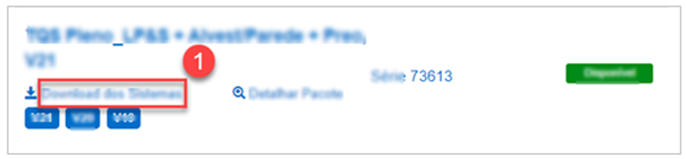
Uma vez instalado, surgirão dois ícones na área de trabalho.
(2) Execute o TQS Licenças  ;
;
(3) FAÇA o login com o mesmo usuário TQS Net;
(4) Selecione a licença;
(5) Instale a licença;
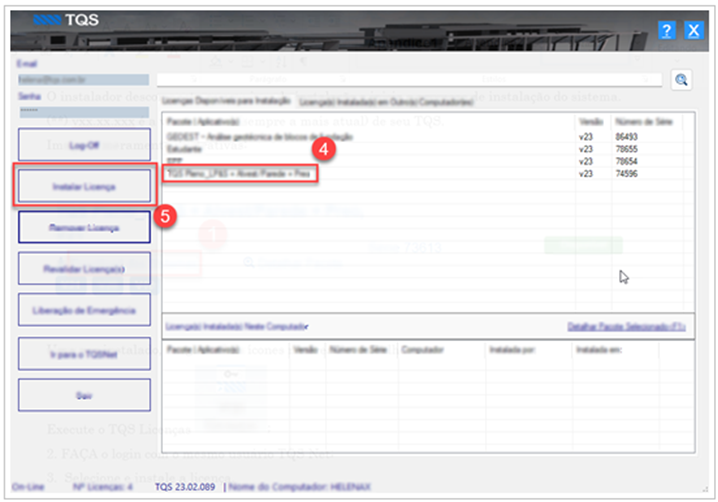
Assim que a licença estiver instalada, o TQS poderá ser executado 
O download precisa ser feito apenas uma vez, depois é só instalar em outros computadores (se for o caso).
ATENÇÃO:
Você deve instalar o sistema TQS para fazer os procedimentos após cada aula. Não há a necessidade de se ter o sistema funcionando conjuntamente com a aula pois sua utilização deverá ser feita após as mesmas, com a disponibilidade das gravações destas.
Caso tenha algum problema no processo de instalação, entre em contato com o suporte.tqs.com.br
